您是否常常為了如何將重要的LINE對話紀錄匯出文字檔,以便保存、整理或作為證據而煩惱呢?如今LINE早已是我們生活中不可或缺的溝通工具,無論是與親朋好友的溫馨閒聊,還是工作上的重要洽談,都承載著許多珍貴的訊息。本文將為您詳細介紹6種實用的方法,並提供最佳方案,讓您輕鬆搞定LINE對話紀錄的匯出大小事。

一、LINE對話紀錄匯出文字檔前的準備工作
在我們正式開始將LINE對話紀錄匯出文字檔的方法之前,首先請確保您的LINE應用程式已更新至最新版本,這樣才能使用到最完整的功能,並減少遇到錯誤的機會。其次,檢查您的網路連線是否穩定,順暢的網路有助於資料的傳輸與備份。最後,確認您的手機或電腦有足夠的儲存空間,以便存放匯出的文字檔或備份檔案。
二、LINE內建功能:直接將LINE對話紀錄匯出文字檔
LINE本身提供了一些內建功能,可以快速將LINE聊天紀錄匯出,對於臨時需要小量匯出的朋友來說非常方便。
方法1、傳送聊天記錄:最簡單的LINE聊天記錄匯出方式
這是LINE內建最直覺的LINE對話紀錄匯出文字檔方式。您可以直接在想匯出的聊天室中進行操作。
操作步驟:
打開您想匯出對話紀錄的LINE聊天室。
點擊右上角的「V」圖示(或三條橫線圖示),進入「設定」。
選擇「傳送聊天記錄」。
-
LINE會將聊天記錄打包成一個.txt文字檔。您可以選擇透過Email、雲端硬碟或其他App來傳送或儲存這個檔案。
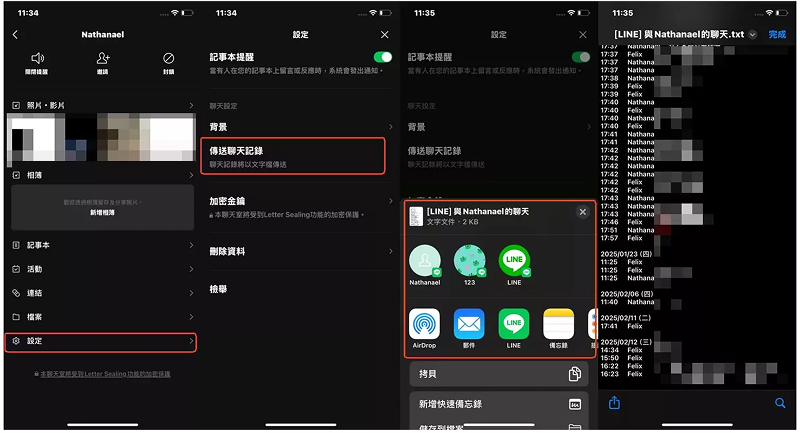
這個方法非常簡單快速,不過,這個方法匯出的內容不包含圖片、影片或貼圖,純粹是文字訊息。
方法2、聊天室内長截圖:視覺化匯出LINE對話紀錄
如果您希望LINE匯出聊天記錄保留頭像、對話框顏色等,那麼長截圖會是一個不錯的選擇。
操作步驟:
在LINE聊天室中,長按任何一則訊息。
-
在跳出的選單中選擇「截圖」。您可以拖曳選取想要截圖的範圍,LINE會自動幫您拼接成長截圖。
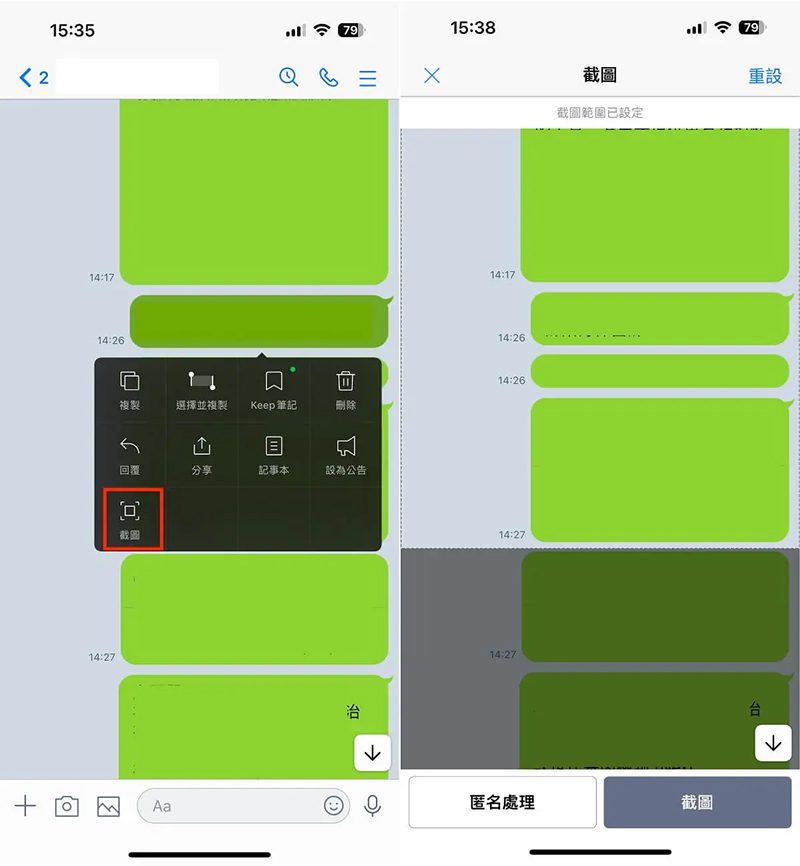
截圖完成後,可以選擇「匿名處理」來隱藏成員名稱和頭像,或者直接儲存圖片。
這個方法可以完整保留對話的視覺效果,但缺點是匯出的是圖片檔,無法直接編輯文字內容,也不利於大量文字的搜尋和整理。
方法3、聊天室内分享:快速傳遞使LINE對話匯出
除了「傳送聊天記錄」外,LINE聊天室內的「分享」功能也能間接達到匯出LINE對話。
操作步驟:
在LINE聊天室中,長按其中一則您想匯出的訊息。
在跳出的選單中選擇「選擇多則訊息」(或類似選項,依LINE版本可能略有不同)。
-
勾選所有您想匯出的訊息後點擊下方的「分享」按鈕,選擇您要將文字內容傳送到的應用程式。
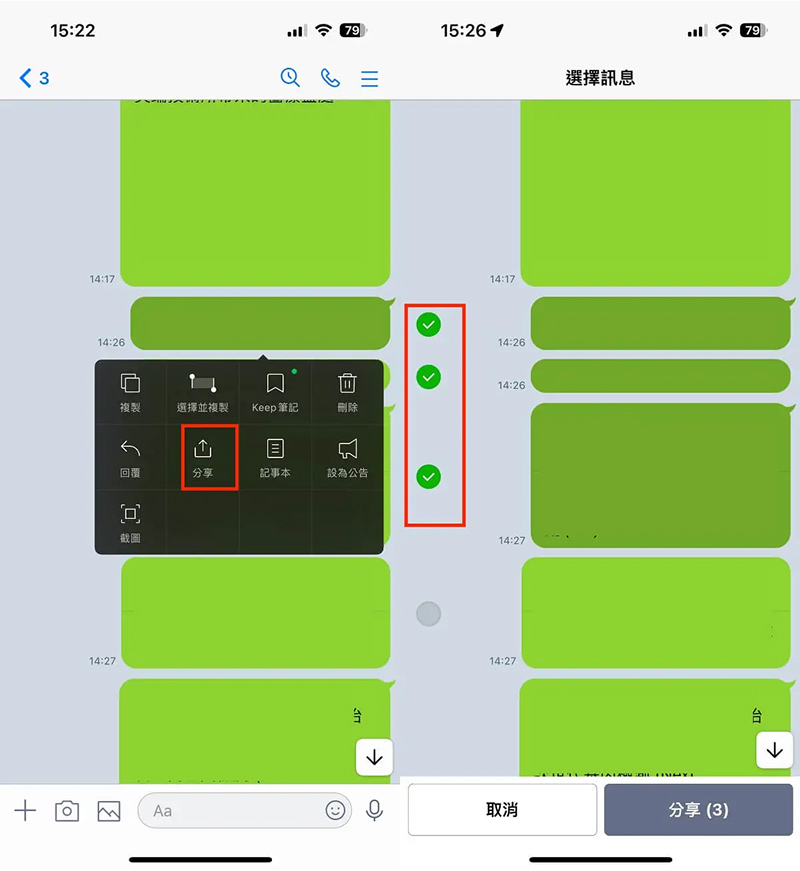
這個方法適合快速擷取和分享少量的文字片段。但缺點是,如果訊息量很大,逐一勾選會非常耗時,而且匯出的格式可能不如「傳送聊天記錄」那樣完整和整齊。
三、LINE匯出聊天記錄基礎保障:官方雲端備份功能
LINE官方也提供了基於不同作業系統的雲端備份方案。而當您需要的是更靈活、更可靠的LINE對話紀錄匯出文字檔方案時,專業工具就能派上用場。
方法1、【最佳方案】更可靠放心的專業LINE聊天紀錄匯出工具
雖然LINE內建功能和官方備份能滿足基本需求,但如果您遇到LINE備份失敗或空間不足,或在沒有備份的情況下,需要救援遺失的LINE對話紀錄並匯出,我們強力推薦Tenorshare UltData LINE Recovery,它的強大功能有:
- 無需備份也能救援與匯出:即使之前沒有進行任何LINE備份,UltData LINE Recovery也有機會直接從您的iOS或Android裝置中掃描並救回遺失的對話紀錄、照片、影片、檔案等,並將其匯出。
- 支援多種檔案格式匯出:您可以將掃描到的LINE對話紀錄匯出成.txt、.html、.pdf等多種格式。HTML格式更能保留對話的排版。
- 選擇性匯出:您可以預覽掃描到的所有LINE對話,然後只選擇您需要的特定對話進行匯出。
- 支援iOS和Android裝置:無論您是iPhone還是Android用戶,都能找到對應的版本。
- 操作簡單直觀:軟體介面友好,步驟清晰,即使是電腦新手也能輕鬆上手完成LINE聊天記錄匯出。
-
步驟 1. 下載並安裝
免費下載安裝並打開Tenorshare UltData LINE Recovery,開啟軟體並點選主頁面「裝置」。
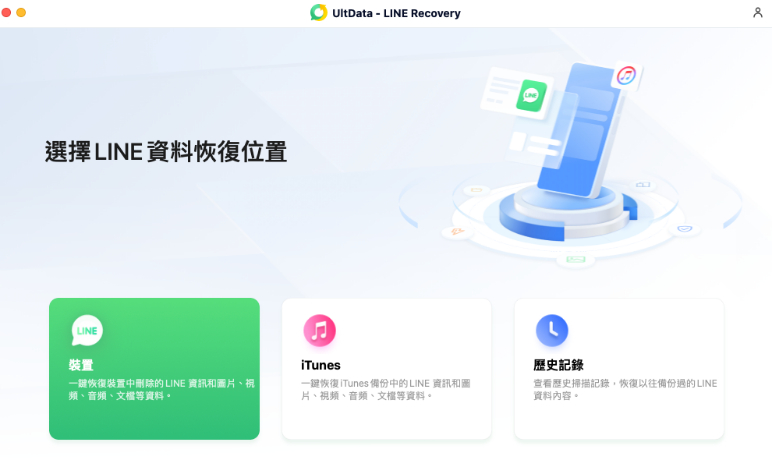
-
步驟 2. 連線裝置並掃描資料
接下來需要連線您的手機到電腦上,並按照軟體提示點選「開始掃描」進行資料掃描。
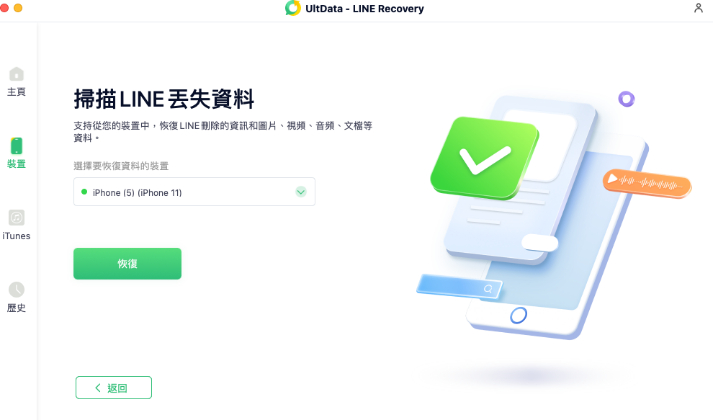
-
步驟 3. 選擇需要恢復的數據並進行恢復
掃描完成後,在結果列表中查詢你需要恢復的LINE下載檔案,並單擊「恢復」進行恢復即可。

對於追求更安全、更彈性、更全面的LINE對話紀錄匯出文字檔方案的用戶來說,Tenorshare UltData LINE Recovery無疑是最佳選擇。
方法2、iCloud備份:iPhone用戶的LINE聊天紀錄匯出選擇
對於iPhone用戶而言,LINE官方提供了透過iCloud進行聊天記錄備份的功能。這是一種常見的LINE匯出聊天記錄保障方式。
操作步驟:
打開LINE App,前往「主頁」> 右上角「設定」(齒輪圖示)。
點選「聊天」>「備份聊天記錄」。
-
點選「馬上進行備份」。請確保您的iPhone已登入iCloud帳號,並且iCloud有足夠的儲存空間。
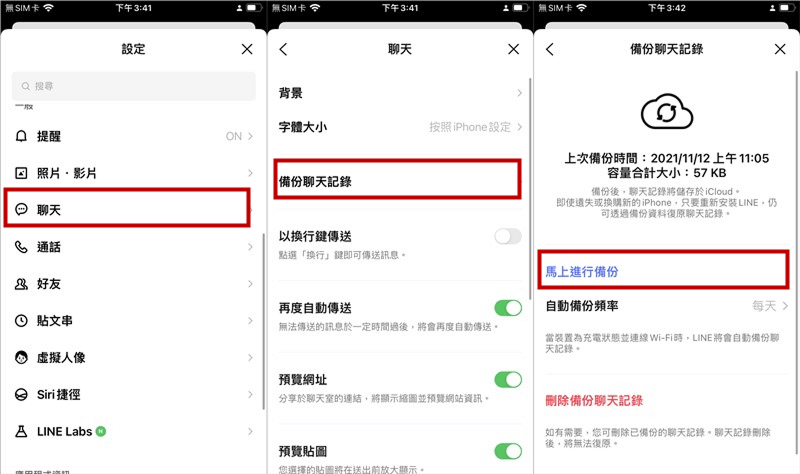
當您更換iPhone或重新安裝LINE時,可以從iCloud回復這些備份。但請注意,這種備份不能直接讓您將LINE對話紀錄匯出文字檔。
方法3、iTunes備份:透過電腦保証LINE聊天記錄匯出
除了iCloud備份,iPhone用戶也可以透過iTunes(或macOS Catalina之後的Finder)將整台iPhone的資料備份到電腦。這個備份會包含LINE匯出的聊天記錄。
操作步驟:
將您的iPhone連接到電腦。
打開iTunes(或Finder),選擇您的裝置。
-
在「備份」標籤頁下,選擇「立即備份」。
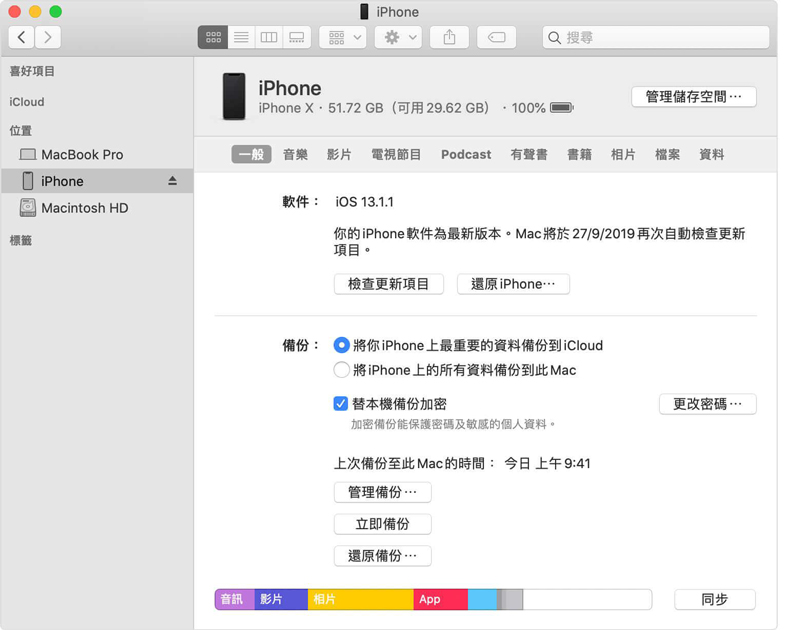
與iCloud備份類似,iTunes備份主要是為了整機還原,並不能直接讓您單獨提取LINE對話紀錄並匯出成文字檔。
方法4.Google Drive備份:Android用戶的LINE匯出對話方案
Android用戶的LINE聊天記錄則可以備份到Google Drive。這是Android平台上保障LINE匯出對話紀錄安全的主要方式。
操作步驟:
打開LINE App,前往「主頁」>右上角「設定」(齒輪圖示)。
點選「聊天」>「備份及復原聊天記錄」。
-
選擇您的Google帳號,然後點選「備份至Google雲端硬碟」。

與iCloud備份一樣,它無法直接將備份檔下載下來實現LINE對話紀錄匯出文字檔。
四、LINE聊天記錄匯出常見問題解答
我們整理了幾個進行LINE對話紀錄匯出文字檔的過程中常見的問題並提供解答,希望能幫助您更順利地完成操作。
LINE對話紀錄備份在Google雲端硬碟的哪裡?
LINE聊天記錄通常儲存在Google雲端硬碟的一個隱藏的應用程式資料夾中,無法直接從Google Drive檔案總管中看到或下載。
LINE怎麼轉文字檔?
將LINE對話紀錄轉為文字檔,主要有以下幾種方式:
- LINE內建「傳送聊天記錄」功能:可以將單一聊天室的文字內容匯出成.txt檔。
- 專業工具Tenorshare UltData LINE Recovery:專業工具可以將LINE對話紀錄匯出成.txt、.html等多種格式,並且支援選擇性匯出和預覽。
- 手動複製貼上:對於少量訊息,也可以手動複製後貼到文字編輯器中,但效率較低。
電腦LINE對話紀錄存在哪?
電腦版LINE的對話紀錄通常儲存在您電腦的特定資料夾內,路徑會因作業系統(Windows或Mac)而有所不同。
- Windows系統:通常位於C:\Users\[您的使用者名稱]\AppData\Local\LINE\Data\chat或類似路徑。AppData資料夾預設是隱藏的,您需要在檔案總管中設定顯示隱藏的項目。
- Mac系統:通常位於 ~/Library/Application Support/LINE/Data/chat或類似路徑。在Finder中,按住Option鍵點擊「前往」選單,即可看到「資源庫」(Library)。
五、結語
掌握LINE對話紀錄匯出文字檔的方法至關重要。本文介紹了從LINE內建的簡易匯出、長截圖、分享,到官方的雲端備份,希望能滿足您不同情境下的需求。若您追求的是更全面、更可靠、更具彈性的LINE匯出聊天記錄解決方案,尤其是在需要救援遺失資料或進行選擇性匯出的時候,Tenorshare UltData LINE Recovery絕對是您的得力助手。希望這篇文章能幫助您不再為LINE對話紀錄的保存與匯出而煩惱!










